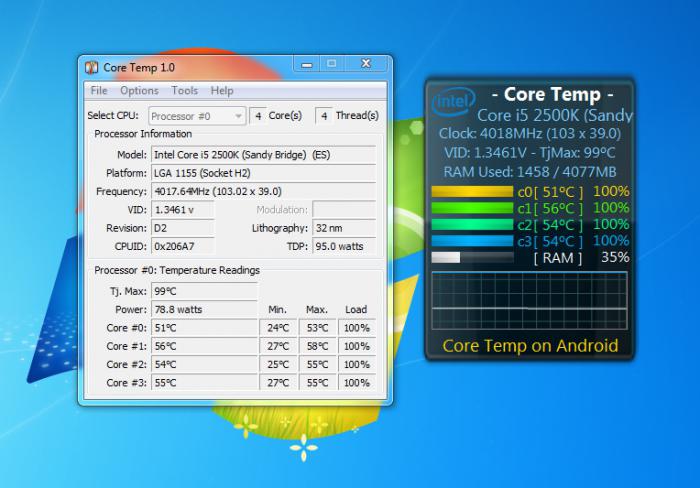Programa para medir la temperatura del procesador y la tarjeta de video
Compruebe la temperatura de los componentes principales de la PC -Una tarea que necesita ser resuelta muy raramente. Y no todos se beneficiarán de esta experiencia. Otra cosa, si el software comienza a funcionar de manera inestable, la computadora se bloquea o se apaga repentinamente por sí sola. Especialmente en el caso en que dichos problemas solo aparecen en aplicaciones que utilizan la cantidad máxima de recursos de la máquina. El programa para medir la temperatura del procesador y la tarjeta de video es lo primero que ayudará a diagnosticar tales problemas.
Principales signos de sobrecalentamiento.
Como se mencionó anteriormente, la verificación de la temperatura es una operación bastante rara. Por lo general, se requiere cuando la prueba de "hierro" no se sobrecalienta. Las razones de esta sospecha pueden ser:
- Pérdida de rendimiento notable cuando una aplicación se está ejecutando en comparación con su funcionamiento unos días antes.
- Terminación espontánea de solicitudes. Como a veces dicen, el usuario lanza en el escritorio.
- Reinicio o apagado inesperado de la PC.
- Artefactos de la imagen (ruido, elementos innecesarios, distorsión o pérdida de colores) o rayas en la pantalla.
- Fallo del sistema operativo en el momento del arranque.
- Pérdida regular de "pantallas azules de la muerte".

Con la manifestación de uno o varios.Los signos anteriores deben utilizarse para medir la temperatura del procesador y la tarjeta de video. La identificación de tales problemas en la etapa inicial de su formación puede salvarlo de muchos problemas en el futuro.
Mal consejo
A veces, cuando hay una alarma deAlgunos usuarios pueden escuchar el consejo de quitar la cubierta de la computadora e intentar tocar cada elemento de la máquina para verificar si el nivel de temperatura está dentro de los límites aceptables. En ningún caso no se puede hacer de esta manera!
- Primero, puedes quemarte trillado. Sucede que bajo carga, el núcleo de la tarjeta de video se calienta hasta 120 grados centígrados. Y a veces el fabricante indica que los valores en ese rango son normales y no dañarán el dispositivo.
- En segundo lugarExiste riesgo de descarga eléctrica. Alguien dirá: "¿Por qué hay algo terrible? Sólo 12 voltios". No subestime este voltaje, especialmente porque la corriente puede alcanzar tantos amperios que no desea mirar debajo de la cubierta en caso de penetración durante mucho tiempo.
- En tercer lugar, puede estropear equipos caros. El cambio de cualquier componente o el contacto del cable colgante a la parte desnuda de las placas a veces conduce a un cortocircuito. Si la protección de la fuente de alimentación es alta, la computadora simplemente se apaga. Si el BP no es el más caro, algo se quemará.
Y el ultimo El programa de medición de temperatura de la CPU mostrará los datos exactos del usuario que se pueden memorizar o grabar. Algunas aplicaciones permiten el registro. Registrarán todas las lecturas a lo largo del tiempo. Esto facilita la resolución de problemas.
Y ahora - una mini-reseña.
HWMonitor
Una pequeña aplicación que no puede hacer nada.Excepto cómo mostrar la temperatura, frecuencia y voltaje de los elementos del sistema. Lo que es importante, es absolutamente gratis. Hay una versión profesional, para la que tienes que dar algo de dinero, pero la funcionalidad habitual es suficiente para un usuario normal.

Después de la instalación y el lanzamiento, el programa de medición de temperatura de la CPU mostrará una pequeña ventana con cuatro columnas:
- En el primero (sensor) verá el nombre del elemento de monitoreo.
- En el segundo (valor), el valor de temperatura se indicará en el momento.
- En la tercera aplicación (min) se guarda el parámetro mínimo. Es decir, si durante el funcionamiento del software el rango de temperatura se registró de 37 a 70 grados, entonces el número 37 se registrará en esta escala.
- Y en la última (máx.) La aplicación mostrará el valor máximo visto durante su operación.
Speedfan
Otro pequeño programa a medida.Temperaturas de la CPU - SpeedFan. Distribuido absolutamente gratis. Tiene soporte para casi todos los dispositivos modernos, esto se ve facilitado por las frecuentes actualizaciones de software del desarrollador.

Tan pronto como se descargue SpeedFan,Instalado y funcionando, su ventana principal se abrirá. Contendrá toda la información principal. Primero, preste atención al lado derecho, donde se encuentran los valores de temperatura de los dispositivos:
- HD0 (en lugar de cero puede ser cualquier otro índice): un disco duro.
- CPU - la temperatura general de la CPU.
- CORE - Temperatura del núcleo de la CPU.
- MB - RAM.
- GPU es el núcleo de la tarjeta de video.
Monitoreando el funcionamiento de los sistemas de refrigeración en SpeedFan.
El lado izquierdo de la ventana muestra la velocidad de los refrigeradores.instalado dentro de la unidad del sistema. La información se mostrará solo en aquellos dispositivos que tengan un tacómetro incorporado. Este enfoque es muy conveniente. Puede correlacionar el número de revoluciones por minuto durante una inactividad de la PC y bajo carga. Si el programa para medir la temperatura del procesador muestra el mismo número en ambos casos, el sistema de enfriamiento probablemente deba ser reemplazado. Generalmente durante el lanzamiento de programas exigentes, la velocidad de los refrigeradores aumenta con la frecuencia de la CPU.

MSI Afterburner
MSI Afterburner es diferenteLos productos descritos por el hecho de que este programa para medir la temperatura del procesador y la tarjeta de video están en ruso. Su uso principal es el overclocking del adaptador de gráficos, sin embargo, las herramientas de monitoreo en la aplicación son convenientes.
Después de la instalación, la ventana principal se abrirá. La interfaz está hecha con un toque y será inusual para un usuario normal. Pero para nosotros el programa no es de diseño interesante, sino informativo. La temperatura de la tarjeta gráfica se muestra en el círculo derecho. En el campo inferior, en este momento, se muestran muchos gráficos que se pueden desplazar utilizando la barra de desplazamiento habitual.

Este programa para medir la temperatura.El procesador para Windows 7 tiene una configuración flexible, ya que no todos necesitan la información que se emite de forma predeterminada. Para cambiar el número de gráficos y sus conjuntos, debe ir a la configuración haciendo clic en el icono con la imagen del engranaje. Luego deberá ir a la pestaña "Monitoreo", donde puede configurar o desmarcar los elementos necesarios.
Al hacer clic en el botón "Minimizar", verá queLa aplicación se ocultará en la bandeja. Durante el lanzamiento de juegos o programas de video de pantalla completa con un acelerador de video, la temperatura de la tarjeta de video aparecerá en la parte superior de todas las ventanas en la esquina superior izquierda. Este enfoque es muy conveniente para probar el dispositivo bajo carga.

AIDA64
Quizás el programa más famoso para medirTemperatura de la CPU en ruso. Debo decir que esta no es toda su funcionalidad. La aplicación proporciona la información más completa sobre hardware, comenzando con la que el controlador le permite recibir y finalizando con la proporcionada por el BIOS y los sensores instalados en los controladores.
Sin embargo, centrarse en lo principal - monitoreotemperatura Observe la barra de caracteres que se encuentra en la parte superior. Hay un icono con un diagrama, y haga clic en él. Después de hacer clic, se abrirá una ventana con la configuración establecida por el fabricante del programa de forma predeterminada. Debo decir que la configuración inicial no supervisa todas las partes de la PC, sino las más importantes.
Cambia el número de gráficos y ejecútalos.La configuración se puede hacer haciendo clic en el botón "Opciones" (o Preferencias, si se usa la versión en inglés). En la utilidad que se abre, los diagramas están habilitados para cada sensor dentro de la computadora. Así, por ejemplo, un programa para medir la temperatura del procesador y la tarjeta de video de una computadora portátil ofrece elegir no solo una CPU, sino cada uno de sus núcleos por separado.

Prueba de estres
Hay que decir que ver información sobreLa temperatura de las partes principales de la PC no hará nada si ejecuta una verificación durante el tiempo de inactividad (es decir, con el lanzamiento de un mínimo de programas). Si ejecuta una aplicación de pantalla completa "pesada", el sistema se apagará debido al sobrecalentamiento, lo que dejará al usuario preguntándose: ¿realmente se produjeron los valores máximos o debería buscarse el problema en otra parte?
Entonces, monitorear y arrancar la computadora necesitarealizar simultáneamente. No todos los programas para medir la temperatura de un procesador de computadora portátil proporcionan dicha funcionalidad. Por ejemplo, Afterburner muestra información en la pantalla solo durante el funcionamiento de las aplicaciones de pantalla completa. Los datos en SpeedFan y HWMonitor solo se pueden leer cuando el usuario cambia a sus ventanas. AIDA64, por el contrario, simplifica la tarea y le permite realizar una prueba de esfuerzo.
Bajo este nombre se oculta una herramienta especial que cargará el sistema tanto como sea posible, mostrando al usuario cómo afecta esto la temperatura de los dispositivos y su consumo de energía.
Prueba de funcionamiento
Para ejecutar esta comprobación, haga clic en el mismo.icono de gráfico. Preste atención a la esquina superior izquierda de la ventana. Hay una lista de dispositivos, y junto a ellos hay banderas. Esto indica los componentes que serán probados. Es recomendable no aplicar tales medidas en relación con el disco duro, aunque existe tal posibilidad.
Después de marcar las casillas, haga clic enbotón "Inicio". En este momento, comenzará a probar la computadora. Es aconsejable no alejarse del monitor en este momento y seguir las tablas. Si la banda de cualquier gráfico se arrastra bruscamente y supera el valor crítico, es mejor apagar inmediatamente la prueba para evitar la falla del equipo, ya que el problema puede considerarse como identificado.
Debido a la implementación de la prueba de esfuerzo, muchos creen que AIDA64 es el mejor programa para medir la temperatura del procesador en ruso.